VestaCP là gì? Hướng dẫn cài đặt VestaCP cơ bản
VestaCP là gì? Có những tính năng gì? Cài đặt VestaCP trên máy chủ/VPS như thế nào? Cùng Blog KDATA giải đáp những câu hỏi này nhé!
VestaCP là gì?
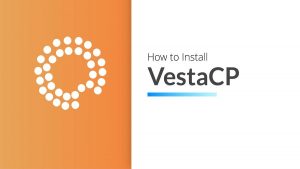
VestaCP là một control panel hoàn toàn miễn phí. Trên vesta được cài đặt sẵn các dịch vụ để phục vụ việc chạy website của bạn (webserver) cũng như những dịch vụ miễn phí khác như mail, database, DNS cùng với giao diện đồ họa trực quan, giúp người dùng dễ dàng các thao tác.
Ưu điểm của VestaCP là nhẹ, chiếm ít tài nguyên, chức năng đa dạng và được hỗ trợ bởi cộng đồng rất lớn. VestaCP đang dần hoàn thiện để đi đầu trong top các control panel miễn phí mà hữu ích nhất trên thế giới.
Những tính năng cơ bản của VestaCP
- Web Server: Apache, Nginx, Nginx reverse proxy apache.
- Mail Server: Exim, dovecot, tích hợp SpamAssassin, ClamAV.
- FPT server: vsFTP, proFTP.
- DNS server: Named.
- Firewall: Iptables, Iptables + fail2ban.
- Softaculous: 1 click cài được hơn 246 app.
- Database: Mysql, PostgreSQL.
- Backup và restore: Có thể thiết lập lịch backup, restore lại bằng lệnh.
VestaCP có giao diện thân thiện, dễ sử dụng và việc cài đặt còn đơn giản hơn. Đây là một control panel rất thích hợp cho những ai mới tìm hiểu về kiến thức hệ thống hoặc nghiệp dư, chuyên về web master nhưng lại không thành thạo quản trị VPS và hệ thống máy chủ dịch vụ.
Hướng dẫn cài đặt VestaCP
Để cài VestaCP thì máy chủ/VPS của bạn phải mới, chưa từng cài đặt bất cứ phần mềm nào liên quan tới tạo webserver và phải có quyền root của máy chủ đó (hoặc có quyền sử dụng sudo).
Hệ điều hành máy chủ có thể cài đặt là một trong những hệ điều hành sau:
- RHEL/CentOS 5, 6, 7. Tuy nhiên bạn nên dùng CentOS 6.4 bởi nó có một số lỗi liên quan đến email trên CentOS7.
- Ubuntu 12.04 đến 15.10.
- Debian 6, 7 hoặc 8.
Đầu tiên, bạn phải truy cập vào SSH của máy chủ với quyền root hoặc người dùng cao nhất có quyền sử dụng sudo.
Sau đó hãy gõ lệnh sau để tải gói cài đặt VestaCP về.
| 01 02 | cd curl -O http://vestacp.com/pub/vst-install.sh |
Bây giờ tiếp tục truy cập vào trang chủ vestacp.com và kéo xuống phần Advanced Install Settings.
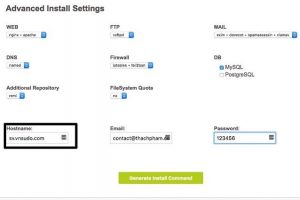
Trong các mục WB, DNS Additional Repository, FTP, Firewall, FileSystem, Quota, MAIL và DB nếu không hiểu thì bạn nên để nguyên nhé, mấy cái này mình chỉ khuyến khích bạn nào hiểu mình đang là gì thì hãy dùng. Đại khái là chọn lựa các phần mềm sẽ cài đặt vào VestaCP.
Riêng trong mục hostname, bạn điền sub-domain của domain chính mà bạn muốn nó làm domain chính ở server vào. Trong bài này mình chọn vnsudo.com làm domain chính thì hãy điền hostname là sv.vnsudo.com. Rồi điền email của bạn và mật khẩu của tài khoản quản trị trên VestaCP vào. Cũng nói thêm về Hostname là Hostname bạn không thể cài đặt là một domain bình thường mà chỉ nên điền là subdomain.
Sau đó chọn Generate Install Command, nó sẽ cho bạn 1 đoạn lệnh dài như bên dưới và chạy lệnh đó trên server để tiến hành cài đặt.
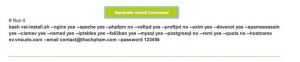
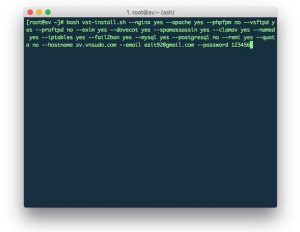
Nó sẽ xác nhận cài đặt, hãy nhấn phím Y và Enter.
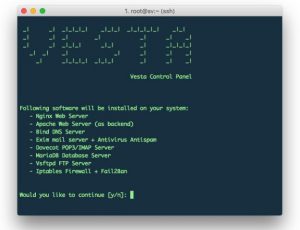
Quá trình cài đặt có thể kéo dài từ 10 đến 15 phút hoặc lâu hơn tùy theo mạng của máy chủ.
Cài đặt VestaCP thành công, nó sẽ hiển thị thông báo này:
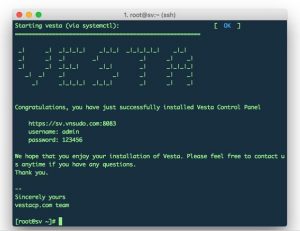
Thông tin được gửi đến sẽ bao gồm đường dẫn đăng nhập vào trang quản trị (hostname:8083) và mật khẩu cùng username của admin.
Tuy nhiên, bạn hãy đăng nhập bằng đường dẫn https://ip-máy-chủ:8083 bởi vì chúng ta chưa thiết DNS cho hostname. Nếu có thấy cảnh báo bảo mật từ SSL thì đừng lo lắng, cứ bỏ qua thông báo và truy cập vào bình thường.
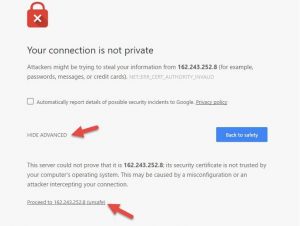
Cũng nói thêm về lỗi SSL. Lỗi SSL là do VestaCP tự thiết lập chứng chỉ SSL tự ký (Self-signed SSL) cho cái hostname nên nó báo vậy.
Chúc bạn cài đặt VestaCP thành công!
